现代javascript中推荐使用navigator.clipboard.writetext()实现复制,它基于promise、更安全且用户体验更好;2. document.execcommand(‘copy’)常因非用户触发、无选中文本、浏览器兼容性差或安全策略而失败,且已被废弃;3. 成功与失败反馈应通过promise处理,结合按钮文本变化、toast提示、日志记录和用户告警等方式提升体验;4. 兼容性考量需优先检测并使用现代api,在不支持时优雅降级到旧方法,并注意移动端限制和https安全上下文要求,确保用户始终获得清晰反馈,最终实现完整复制功能。

JavaScript实现复制到剪贴板,现在最推荐且现代的方法是使用
navigator.clipboard.writeText()
API。这个API基于Promise,操作起来更简洁、安全,并且用户体验也更好。对于一些老旧的浏览器环境,或者出于兼容性考虑,我们可能还需要回退到传统的
document.execCommand('copy')
方法,但这通常需要一些额外的DOM操作来模拟文本选择。
解决方案
要实现将文本复制到剪贴板,我们通常会优先考虑
navigator.clipboard.writeText()
。这是一个异步操作,意味着它不会阻塞主线程,并且通过Promise来处理成功或失败的状态。
/**
* 尝试使用现代Clipboard API复制文本
* @param {string} textToCopy 需要复制的文本
* @returns {Promise<void>} 返回一个Promise,表示复制操作的成功或失败
*/
function copyTextToClipboardModern(textToCopy) {
if (navigator.clipboard && navigator.clipboard.writeText) {
return navigator.clipboard.writeText(textToCopy)
.then(() => {
console.log('文本已成功复制到剪贴板 (现代API)');
// 可以在这里给用户一个成功的反馈,比如一个短暂的提示
})
.catch(err => {
console.error('复制文本到剪贴板失败 (现代API):', err);
// 告知用户复制失败,并建议手动复制
throw new Error('无法复制文本:' + err.message);
});
} else {
// 如果浏览器不支持现代API,则抛出错误或尝试回退方案
console.warn('当前浏览器不支持 navigator.clipboard.writeText()。');
return Promise.reject(new Error('浏览器不支持现代剪贴板API。'));
}
}
// 示例用法:
// copyTextToClipboardModern('你好,世界!')
// .then(() => console.log('复制成功!'))
// .catch(err => console.error('复制失败:', err.message));
// 对于旧版浏览器或作为回退方案,可以使用 document.execCommand('copy')。
// 这种方法需要创建并选中一个临时的DOM元素。
/**
* 使用 document.execCommand('copy') 复制文本 (旧版回退方案)
* @param {string} textToCopy 需要复制的文本
* @returns {boolean} 返回true表示成功,false表示失败
*/
function copyTextToClipboardLegacy(textToCopy) {
let textarea;
try {
textarea = document.createElement('textarea');
textarea.value = textToCopy;
// 确保textarea不在屏幕上可见,但可以被选中
textarea.style.position = 'fixed';
textarea.style.top = '0';
textarea.style.left = '-9999px';
textarea.style.width = '1px';
textarea.style.height = '1px';
textarea.style.padding = '0';
textarea.style.border = 'none';
textarea.style.outline = 'none';
textarea.style.boxShadow = 'none';
textarea.style.background = 'transparent';
document.body.appendChild(textarea);
textarea.select(); // 选中textarea中的文本
// 尝试执行复制命令
const successful = document.execCommand('copy');
if (successful) {
console.log('文本已成功复制到剪贴板 (旧版API)');
return true;
} else {
console.warn('复制文本到剪贴板失败 (旧版API): document.execCommand("copy") 返回 false。');
return false;
}
} catch (err) {
console.error('复制文本到剪贴板失败 (旧版API):', err);
return false;
} finally {
if (textarea && textarea.parentNode) {
textarea.parentNode.removeChild(textarea); // 移除临时元素
}
}
}
// 一个结合了现代API和旧版回退的通用函数
function copyToClipboard(textToCopy) {
if (navigator.clipboard && navigator.clipboard.writeText) {
// 优先使用现代API
return copyTextToClipboardModern(textToCopy);
} else if (document.execCommand && document.execCommand('copy')) {
// 回退到旧版API
const success = copyTextToClipboardLegacy(textToCopy);
return success ? Promise.resolve() : Promise.reject(new Error('无法通过旧版API复制。'));
} else {
// 浏览器完全不支持复制功能
console.warn('当前浏览器不支持任何自动复制功能。请手动复制。');
return Promise.reject(new Error('浏览器不支持任何剪贴板API。'));
}
}
// 实际应用时,通常会绑定到一个按钮点击事件
// document.getElementById('myCopyButton').addEventListener('click', () => {
// copyToClipboard('这是我要复制的内容!')
// .then(() => alert('内容已复制!'))
// .catch(err => alert('复制失败: ' + err.message));
// });
为什么直接调用
document.execCommand('copy')
有时会失败?
document.execCommand('copy')
这个API,虽然在过去很常用,但它现在已经被标记为过时(deprecated),并且在实际使用中确实存在不少“坑”。它失败的原因,往往不是代码写错了,而是其背后的设计限制和浏览器安全策略。
首先,它需要用户明确的交互。这意味着你不能在页面加载时就偷偷地把东西复制到用户剪贴板,必须是用户点击了某个按钮、选中了某个区域等操作之后,才能触发。如果你的
document.execCommand('copy')
调用不是直接由用户事件(如
click
)触发的,浏览器很可能出于安全考虑直接拒绝。
其次,它要求有选中的文本。
document.execCommand('copy')
不是直接复制你传入的字符串,而是复制当前文档中“被选中”的内容。这就是为什么在使用它时,我们通常需要先创建一个临时的
textarea
或
input
元素,把要复制的文本放进去,然后调用
textarea.select()
来模拟用户选中操作,最后再执行
copy
命令。如果当前页面没有文本被选中,或者选中的不是你想要复制的内容,那么
copy
命令自然就无效了。
再者,它的兼容性和行为表现很不一致。不同浏览器对
document.execCommand
的实现细节和安全限制有所差异,这导致在某些浏览器中能正常工作,在另一些浏览器中可能就悄无声息地失败了。尤其是在移动端浏览器上,它的表现更是难以捉摸。
最后,安全模型的演进也让它显得力不从心。现代浏览器更倾向于使用基于Promise的异步API,如
navigator.clipboard.writeText()
,因为它能更好地与权限API结合,让用户知道并控制网页对剪贴板的访问。
document.execCommand('copy')
的机制相对老旧,难以满足现代Web安全的要求。
如何优雅地处理复制操作的成功与失败反馈?
处理复制操作的成功与失败反馈,不仅是技术上的完善,更是用户体验的关键一环。一个好的反馈机制能让用户清晰地知道操作结果,避免不必要的困惑。
最直接且推荐的方式是利用
navigator.clipboard.writeText()
返回的Promise。
当Promise被
resolve
时,表示复制成功;当被
reject
时,则表示复制失败。
function handleCopyFeedback(textToCopy, triggerElement) {
copyToClipboard(textToCopy)
.then(() => {
// 复制成功
console.log('复制成功!');
// 视觉反馈:
if (triggerElement) {
const originalText = triggerElement.textContent;
triggerElement.textContent = '已复制!';
triggerElement.style.color = 'green';
setTimeout(() => {
triggerElement.textContent = originalText;
triggerElement.style.color = ''; // 恢复样式
}, 1500); // 1.5秒后恢复
}
// 也可以使用一个轻量级的通知组件,如Toast/Snackbar
// showToast('内容已复制到剪贴板!');
})
.catch(err => {
// 复制失败
console.error('复制失败:', err.message);
// 视觉反馈:
if (triggerElement) {
const originalText = triggerElement.textContent;
triggerElement.textContent = '复制失败!';
triggerElement.style.color = 'red';
setTimeout(() => {
triggerElement.textContent = originalText;
triggerElement.style.color = '';
}, 2000); // 2秒后恢复
}
// 提示用户可能的原因或建议手动复制
alert('复制失败,请手动复制或检查浏览器权限设置。错误信息:' + err.message);
});
}
// 示例:假设有一个按钮,点击后复制一段文本
// const copyButton = document.getElementById('myCopyButton');
// if (copyButton) {
// copyButton.addEventListener('click', () => {
// handleCopyFeedback('这是一段要复制的文本。', copyButton);
// });
// }
这里有几个处理反馈的思路:
- 改变触发元素的文本或样式:这是最直观的方式。比如,一个“复制”按钮,在成功后可以短暂地变成“已复制!”并改变颜色,几秒后恢复原样。失败时也可以显示“复制失败!”。
- 使用Toast/Snackbar通知:在屏幕底部或顶部弹出一个短暂的消息提示,不打断用户操作流程。
-
日志记录:在开发阶段,详细的
console.log
和
console.error
对于调试非常重要。
-
用户提示:对于失败情况,除了在控制台报错,最好能给用户一个友好的提示,比如一个
alert
或模态框,解释失败原因(如“浏览器权限不足”)并建议手动复制。
-
辅助性文本/ARIA属性:对于屏幕阅读器用户,可以更新相关元素的
aria-live
或
aria-label
属性,以宣布复制结果。
关键在于,无论是成功还是失败,都要给用户一个清晰、及时的反馈,让他们知道发生了什么。
在不同浏览器环境下,复制功能兼容性如何考量?
在Web开发中,兼容性始终是一个绕不开的话题,剪贴板操作也不例外。虽然现代浏览器对
navigator.clipboard
API的支持越来越好,但我们不能忽视那些可能使用旧版浏览器或者在特定环境下(比如某些WebView或企业内部浏览器)的用户。
首先,优先使用现代API:
navigator.clipboard.writeText()
是未来方向,它提供了更安全、更规范的异步操作。在大多数现代桌面和移动浏览器(Chrome, Firefox, Edge, Safari 13.1+)中,它的支持度已经非常广泛。这是我们实现剪贴板功能的首选。
其次,做好功能检测和优雅降级:永远不要假设某个API一定存在。在调用
navigator.clipboard.writeText()
之前,我们应该先检查
navigator.clipboard
对象是否存在以及
writeText
方法是否可用。如果不可用,就优雅地降级到
document.execCommand('copy')
。
// 重新审视我们之前的通用函数,它已经包含了这种思想:
function copyToClipboard(textToCopy) {
if (navigator.clipboard && navigator.clipboard.writeText) {
// 现代浏览器,使用 Clipboard API
return navigator.clipboard.writeText(textToCopy)
.then(() => console.log('使用现代API复制成功。'))
.catch(err => {
console.error('现代API复制失败,尝试回退:', err);
// 即使现代API存在,也可能因权限等原因失败,此时考虑回退
return fallbackCopy(textToCopy);
});
} else if (document.execCommand && document.execCommand('copy')) {
// 旧版浏览器或现代API不可用时,回退到 execCommand
return fallbackCopy(textToCopy);
} else {
// 浏览器完全不支持自动复制
console.warn('当前浏览器不支持任何自动复制功能。');
return Promise.reject(new Error('浏览器不支持剪贴板API。'));
}
}
function fallbackCopy(textToCopy) {
let textarea;
try {
textarea = document.createElement('textarea');
textarea.value = textToCopy;
// 隐藏textarea
textarea.style.position = 'fixed';
textarea.style.top = '0';
textarea.style.left = '-9999px';
document.body.appendChild(textarea);
textarea.select();
const successful = document.execCommand('copy');
if (successful) {
console.log('使用旧版API复制成功。');
return Promise.resolve();
} else {
console.warn('旧版API复制失败。');
return Promise.reject(new Error('旧版API复制失败。'));
}
} catch (err) {
console.error('旧版API复制过程中发生错误:', err);
return Promise.reject(new Error('旧版API复制错误:' + err.message));
} finally {
if (textarea && textarea.parentNode) {
textarea.parentNode.removeChild(textarea);
}
}
}
注意,即使
navigator.clipboard.writeText()
存在,也可能因为用户拒绝权限、非安全上下文(HTTP而非HTTPS)或浏览器策略等原因而失败。因此,在
catch
块中再次尝试
document.execCommand('copy')
作为最终的保障,是一个更健壮的策略。
关于移动端浏览器:移动端浏览器,尤其是iOS Safari,对剪贴板操作有更严格的限制。即使是
navigator.clipboard.writeText()
,也往往需要直接的用户手势触发(例如,不能在一个
setTimeout
里调用,必须是用户点击事件的直接回调)。
document.execCommand('copy')
在iOS上更是出了名的“不靠谱”,经常需要用户长按才能唤起复制菜单。所以在移动端,如果自动复制失败,务必提供一个明显的提示,告知用户可以手动长按选择文本进行复制。
安全上下文(HTTPS):
navigator.clipboard
API通常只在安全上下文(即HTTPS协议)下可用。在HTTP协议下,它可能会被禁用或抛出错误。这是一个重要的考量点,特别是在开发或测试环境中。
总的来说,兼容性策略就是:优先拥抱新标准,但绝不放弃对老旧环境的兼容性考量,并始终做好功能检测和错误处理,确保用户在任何情况下都能得到合理的反馈,即使最终需要手动操作。
















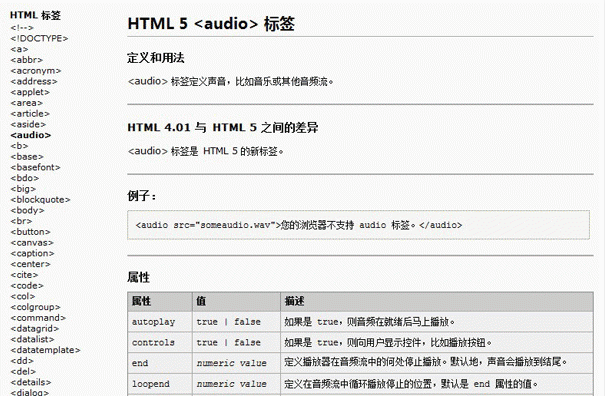




















暂无评论内容